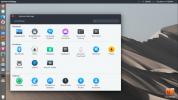Ubuntu sunucu kurulumunuzu Clonezilla ile klonlama
Mevcut olanı yedeklemek mi istiyorsun Ubuntu sunucusu ek donanım koymak için yükleme? Nasıl yapılacağından emin değil misiniz? Yardımcı olabiliriz! Ubuntu sunucu kurulumunuzu nasıl yedekleyeceğinizi öğrenmek için takip edin!
Not: Clonezilla ile yedekleme yapmak için harici bir USB sabit sürücüye ihtiyacınız vardır. Büyük bir USB flash sürücü de çalışacaktır. Yedekleme için yeterli depolama alanına sahip olduğunuzdan emin olun!
Clonezilla USB'yi yapma

Ubuntu sunucularını yedeklemenin birkaç yolu vardır, ancak en basit yol Clonezilla kullanarak. Clonezilla'yı kullanmak için önyüklenebilir bir USB oluşturmalıyız. Önyüklenebilir Clonezilla USB'nizi oluşturmak için aşağıdaki adım adım talimatları izleyin.
Aşama 1: Şuraya gidin Clonezilla web sitesi ve işletim sisteminin en son sürümünü bilgisayarınıza indirin. En iyi sonuçları elde etmek için en son "Kararlı" sürümü edinin.
Adım 2: En son Clonezilla ISO'yu bilgisayarınıza indirdikten sonra Etcher USB / SD Kart görüntüleme aracını indirmelisiniz. Ellerinizi Etcher'a götürmek için Etcher.io, indir düğmesini tıklayın ve çalışmasını sağlayın.
Etcher, Mac, Windows ve Linux'ta çalışır, bu nedenle önyüklenebilir Clonezilla USB'nizi hangi bilgisayardan üretiyor olursanız olun çalışmanıza gerek kalmaz!
Aşama 3: Etcher'ı indirip çalıştırdıktan sonra, en az 1 GB boyutunda bir USB flash sürücü takın. Ardından, Etcher'da "Dosyadan Flash" düğmesini bulun ve fare ile tıklayın.
“Dosyadan Flash” düğmesine tıklandığında bir açılır pencere görünecektir. daha önce bilgisayarınıza indirdiğiniz Clonezilla ISO dosyasına göz atmak için bu açılır pencereyi kullanın.
4. Adım: Başlangıçta otomatik olarak algılamazsa Etcher UI'de USB flash sürücünüzü seçin. USB'nizi seçmeyle ilgili sorun yaşıyorsanız Etcher'ı yeniden başlatmayı ve tekrar deneyin.
Adım 5: “Flash!” I bulun düğmesine tıklayın ve görüntüleme işlemini başlatmak için fare ile tıklayın. Bilgisayarınızın ne kadar hızlı olduğuna bağlı olarak, bu görüntüleme işleminin biraz zaman alabileceğini unutmayın, bu yüzden sabırlı olun.
Etcher tamamlandığında tamamlama mesajını göreceksiniz. Buradan, Clonezilla USB'yi PC'nizden çıkarın, Ubuntu sunucusuna takın ve USB'den önyüklemek için yeniden başlatın BIOS ile.
Ubuntu sunucusunu Clonezilla ile yedekleme
Yedekleme işlemini başlatmak için, önyükleme ekranında “Clonezilla live” seçeneğini Yukarı aşağı okları klavye üzerinde. Basın Giriş onaylamak. Ardından, aşağıdaki adım adım talimatları izleyin.
Aşama 1: Göreceğiniz ilk ekran “Hangi dili tercih edersiniz” penceresidir. Ok tuşlarını kullanarak dilinizi seçin. Basın Giriş onaylamak.

Adım 2: Dilinizi seçtikten sonra, “Clonezilla'yı Başlat” mesajını göreceksiniz. Basın Giriş Clonezilla aracını başlatmak için.
Aşama 3: Clonezilla'yı başlattıktan sonra, bir tür yedekleme seçmeniz istenir. En iyi seçim, yedeklemenizi doğrudan USB sabit sürücüye kaydetmenize izin vereceği için “cihaz görüntüsü” seçeneğini seçmektir.
4. Adım: “Device Image” seçeneği seçildiğinde, yeni bir sayfa görünecektir. Bu sayfada, "local_dev" seçeneğini kullanarak Yukarı aşağı ok tuşları. Basın Giriş seçimi onaylamak için.

Adım 5: “Local_dev” i seçtiğinizde, Clonezilla bir USB cihazı takmanızı isteyecektir. USB sabit sürücüsünü sunucunun USB bağlantı noktasına takın. Böyle yap. Ardından, Giriş tuşuna basın.

6. Adım: USB cihazınızı taktıktan sonra, Clonezilla cihazı tarar. Birkaç dakika bekleyin. Basın Ctrl + C birkaç dakika geçtikten sonra tarama ekranını kapatmak için.
7. Adım: Tarama ekranı kapandığında, Clonezilla'dan bir mesaj göreceksiniz. Bu ileti, yedeklemeyi kaydetmek için sabit sürücüyü seçmeniz gerektiğini belirtir. Sabit sürücüler listesine bakın ve harici USB sabit sürücünüzü (veya flash sürücüyü) seçin.
Not: USB flash sürücünüzü bulamıyor musunuz? GB'nin ne kadar büyük olduğunu düşünün. Veya USB sabit sürücünün etiketini arayın, çünkü Clonezilla bunu ekranda yazdıracaktır.

Kullanmak Yukarı aşağı USB sabit sürücünüzü seçin. Basın Giriş seçimi onaylamak için.
8. Adım: USB sabit sürücüyü yedekleme konumu olarak seçtikten sonra, “Hangi dizini Clonezilla görüntü deposu için mi? ” Varsayılan olarak, sunucunun kök klasörünü seçecektir. cihaz.
Varsayılan seçenek olarak bırakın ve "Bitti" seçeneğini Sol sağ ok tuşları. Basın Giriş seçiminizi onaylamak için.

9. Adım: Bir sonraki sayfada “Başlangıç modu” seçeneğini seçin. Başlangıç modu işleri kolaylaştırır.
“Başlangıç modu” nu geçtikten sonra “kaydedilenisk” seçeneğini seçin. Bu seçenek, mevcut Ubuntu sunucunuzun sabit sürücüsünü tek bir görüntü olarak kaydetmenize olanak tanır.

10. Adım: “Kaydedilenisk” seçeneğini belirledikten sonra, yedeklemenizi adlandırmanız istenir. Metin kutusuna adı yazın ve tuşuna basın. Giriş.
Adım 11: Şimdi yedeklenecek diski seçmelisiniz. Kullanıcı arayüzünü kullanarak Ubuntu sunucusunun sabit sürücüsünü seçin. Devam etmek için “Tamam” ı seçin.

Adım 1/2: Ubuntu sunucusunun diski seçildiğinde, Clonezilla sizden bir sıkıştırma seçeneği belirlemenizi ister. “-Z1” veya “-z9” u seçin ve Giriş.

Adım 13: Sıkıştırma seçeneğini takiben, Clonezilla'nın tarama sırasında herhangi bir dosya sistemi hatasını düzeltip düzeltmeyeceğini seçmelisiniz. Dosya sistemini düzeltmeniz gerekiyorsa “-fsck” i seçin. Aksi takdirde, atlamak için “-sfsck” i seçin. Basın Giriş seçiminizi onaylamak için.

14. Adım: Clonezilla yedeklemeyi şifrelemek isteyip istemediğinizi soracaktır. Yedeklemenin şifrelenmesini istiyorsanız, şifreleme seçeneğini belirleyin. Aksi takdirde, "şifreleme" seçeneğini belirleyin ve Giriş devam etmek.

Adım 15: Yedeklemeden sonra Clonezilla'nın kapanmasını isteyip istemediğinizi seçin. Ardından, Giriş tuşuna basarak yedekleme işlemini başlatın.

Clonezilla, Ubuntu sunucunuzun sabit sürücüsünün tam bir yedeğini oluşturmak için uzun zaman alacaktır. Sabırlı ol! İşlem tamamlandığında, ekranda bir başarı mesajı göreceksiniz!

Arama
Yakın Zamanda Gönderilenler
Evopop GTK Teması Linux'a Nasıl Kurulur
Solus projesi, güzel tasarımı ve zevkli temaların kullanımı ile bil...
Mac benzeri La Capitaine Icon Temasını Linux'a Yükleme
Mac OSX'i seviyorum ama Linux'ta mı? Mevcut temanızı La Capitaine o...
Gelişmiş Flash Kontrol Paneli ile Ubuntu'daki Flash Sorunlarını Düzeltme
Flash ile ilgili sorunlar, Linux işletim sistemlerinin farklı bileş...